近期有用户给电脑设置了休眠,过一段时间后,想要使用鼠标将屏幕唤醒,但是却出现了电脑黑屏无法唤醒的情况,为此十分苦恼,不知该如何解决这一问题,导致出现这一问题的原因可能有显卡驱动问题、电源管理设置、硬件兼容性问题等等,以下是小编带来的解决方法,希望可以让你的电脑恢复正常使用。
解决方法如下:
1. 按【 Win + X 】组合键,或右键点击任务栏上的【Windows开始徽标】,在打开的隐藏菜单项中,选择【终端管理员】;
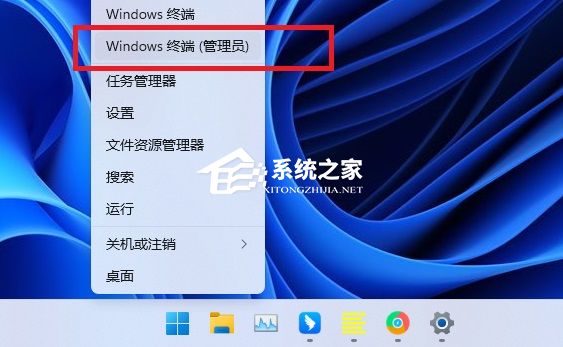
2. 用户账户控制窗口,你要允许此应用对你的设备进行更改吗?点击【是】;
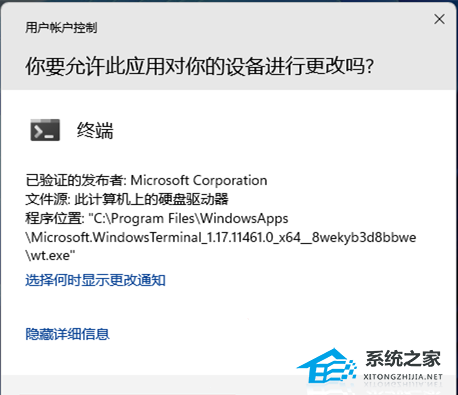
3. 接着输入并按回车执行【winget uninstall MicrosoftWindows.Client.WebExperience_cw5n1h2txyewy】;
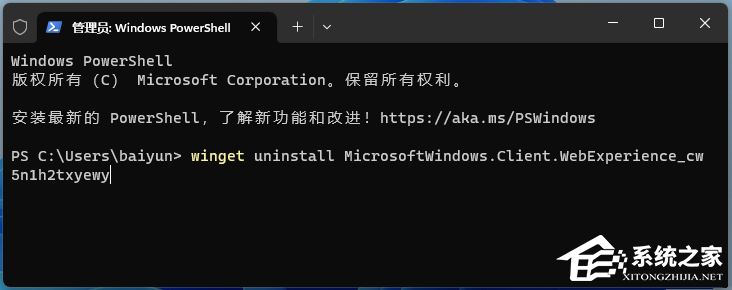
4. 是否同意所有源协议条款,输入【y】;
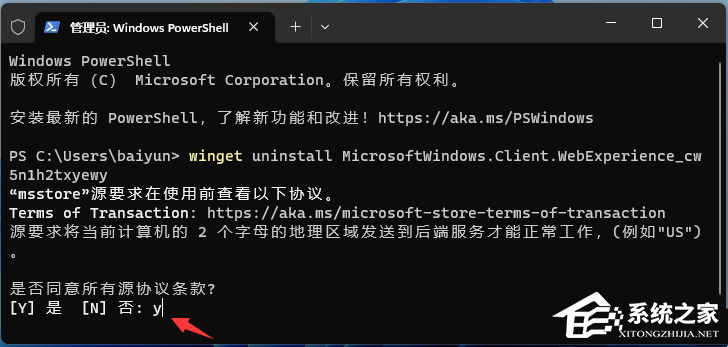
5. 最后,成功会出现【已成功卸载】提示。
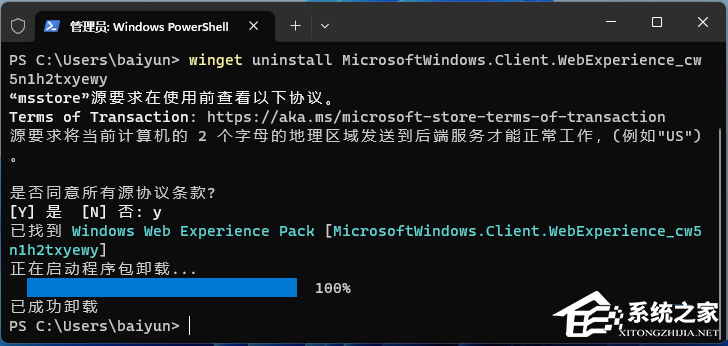
以上就是系统之家小编为你带来的关于“Win11休眠后黑屏无法唤醒怎么办?Win11睡眠后黑屏打不开的解决方法”的全部内容了,希望可以解决你的问题,感谢您的阅读,更多精彩内容请关注系统之家官网。


 时间 2023-09-20 08:57:43
时间 2023-09-20 08:57:43 作者 admin
作者 admin 来源
来源 







